时间:2022-06-01 14:05:37 作者:娜娜 来源:系统之家 1. 扫描二维码随时看资讯 2. 请使用手机浏览器访问: https://m.xitongzhijia.net/xtjc/20220601/245281.html 手机查看 评论 反馈
近期有部分Win11用户在打开Microsoft Edge浏览器的IE模式时,出现提示找不到 Internet Explorer的的情况,这是怎么回事呢?有没有什么方法可以解决呢?对于这一情况我们可以重新安装或者开启IE模式,下面来看看具体的操作吧。
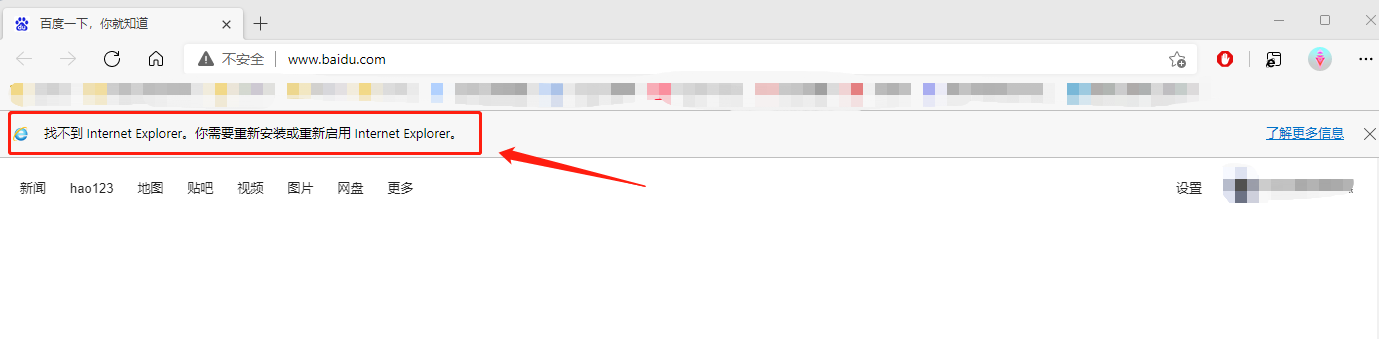
原因分析:
Win11中Internet Explorer模式为可选功能,未安装该可选功能,会导致无法使用Internet Explorer模式。
解决方法:
1、首先,按键盘上的 Win 键,或点击任务栏上的Windows 徽标;

2、已固定应用下,找到并点击设置(按 Win + i 快捷键也可以打开);
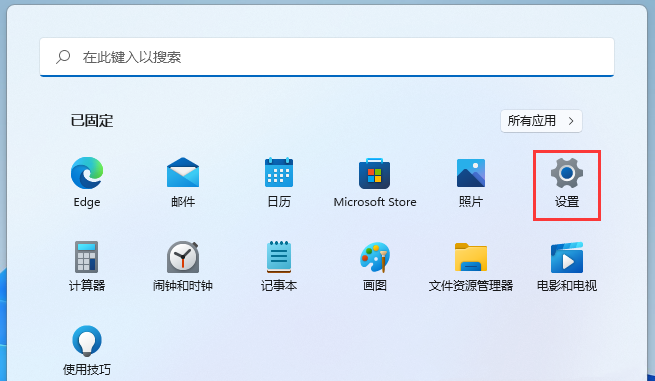
3、设置窗口,左侧边栏,点击应用,右侧点击可选功能(你的设备的额外功能);
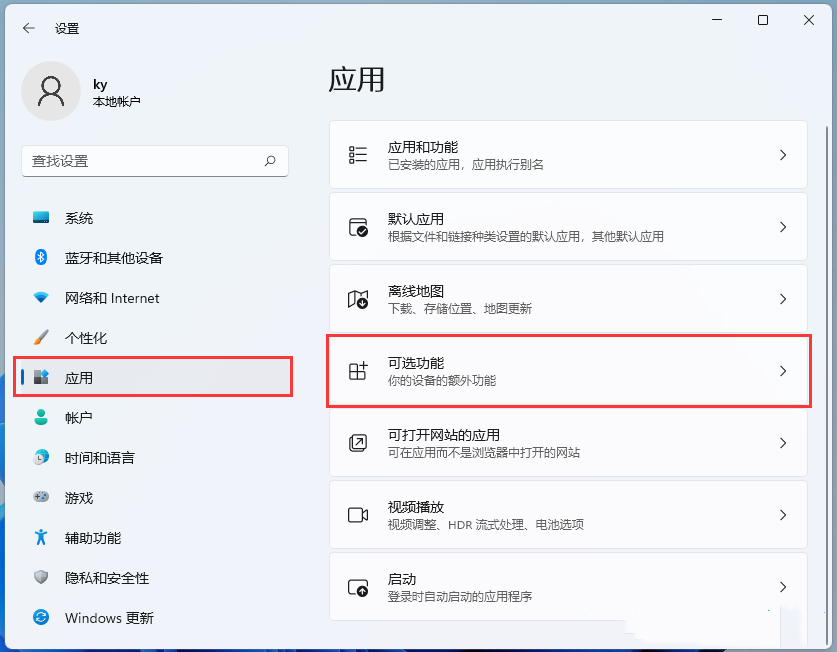
4、添加可选功能,点击查看功能;
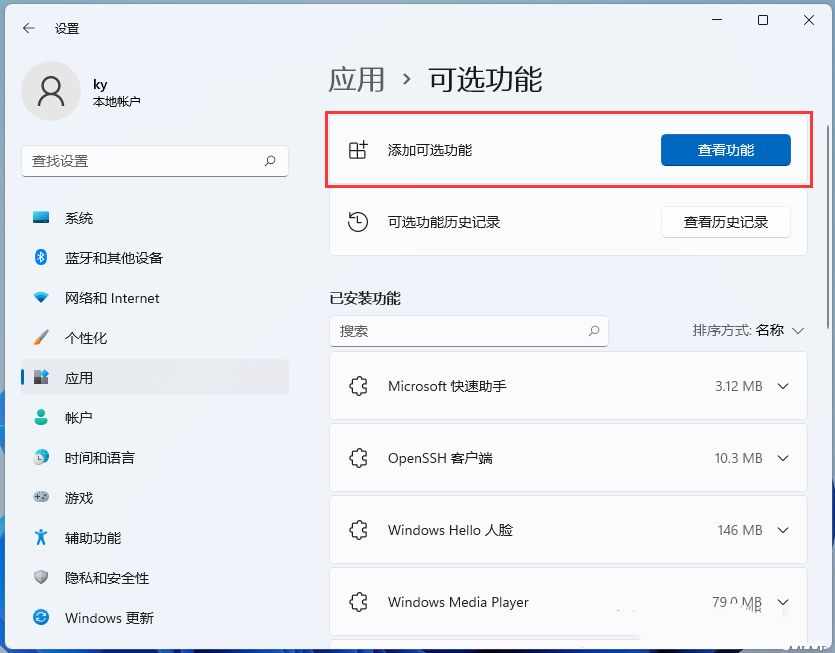
5、添加可选功能,找到并勾选Internet Explorer 模式,然后点击下一步;
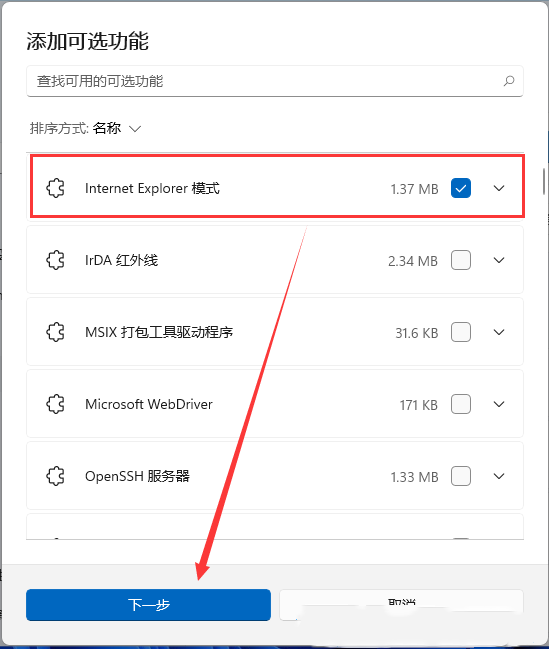
6、提示以下是将要安装的内容,没问题的话,点击安装;
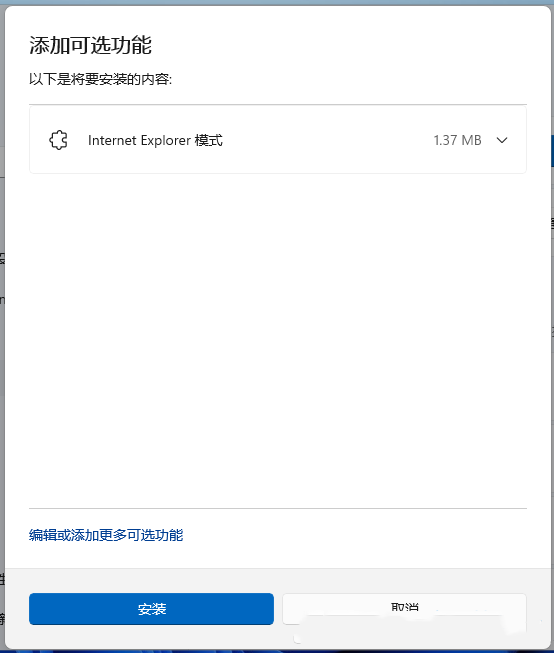
7、Internet Explorer 模式功能完成安装后,还需要重启电脑才能生效。
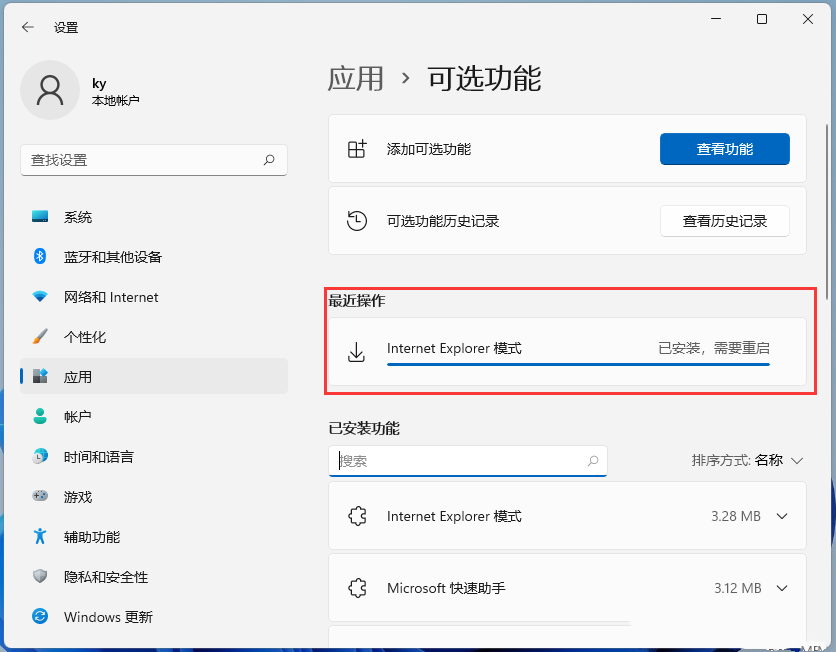
发表评论
共0条
评论就这些咯,让大家也知道你的独特见解
立即评论以上留言仅代表用户个人观点,不代表系统之家立场